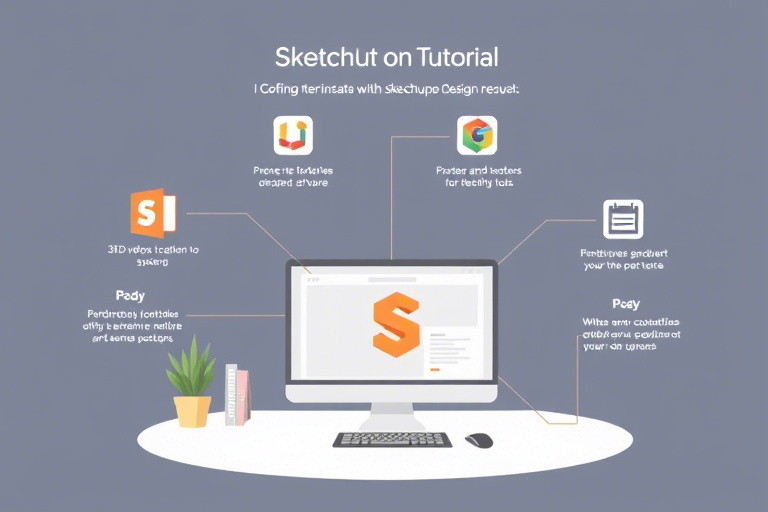施工图模型SketchUp软件安装怎么做?新手必看的详细步骤指南
在建筑、室内设计和工程领域,SketchUp是一款广受欢迎的3D建模工具,尤其适合快速创建施工图模型。无论是初学者还是资深设计师,掌握SketchUp的正确安装方法都是迈向高效设计的第一步。本文将详细介绍施工图模型SketchUp软件的安装流程,涵盖系统要求、下载方式、安装步骤、常见问题及优化建议,帮助您顺利完成安装并快速上手。
一、为什么选择SketchUp进行施工图模型制作?
SketchUp之所以成为施工图建模的热门选择,主要有以下几个原因:
- 直观易学:界面简洁,操作逻辑清晰,即使没有CAD基础也能快速入门。
- 高效建模:支持快速绘制墙体、门窗、家具等构件,极大提升施工图建模效率。
- 插件丰富:拥有大量第三方插件(如Sandbox Tools、Shadow Softer等),可拓展功能至专业级。
- 兼容性强:支持导出DWG、DXF、PDF等多种格式,方便与BIM软件或甲方沟通。
- 免费版本可用:SketchUp Free(网页版)和SketchUp Pro(桌面版)均提供免费试用期,适合预算有限的团队。
二、安装前的准备工作:检查系统环境
在开始安装之前,请务必确认您的电脑满足以下基本要求:
| 项目 | 最低要求 | 推荐配置 |
|---|---|---|
| 操作系统 | Windows 7 SP1 / macOS 10.14 或更高版本 | Windows 10/11 或 macOS 12 及以上 |
| CPU | Intel Core i3 或同等性能处理器 | Intel Core i5/i7 或 AMD Ryzen 5 及以上 |
| 内存 | 4 GB RAM | 8 GB 或以上 |
| 显卡 | 集成显卡(支持OpenGL 2.1) | NVIDIA GTX 1050 / AMD Radeon RX 560 及以上独立显卡 |
| 硬盘空间 | 2 GB 可用空间 | 至少 10 GB 空间(用于模型文件) |
建议关闭杀毒软件或防火墙临时设置,避免安装过程中被误拦截。同时确保网络连接稳定,以保证下载完整包体。
三、获取SketchUp官方安装包:两种途径
1. 官网下载(推荐)
- 访问SketchUp官网:https://www.sketchup.com/
- 点击页面顶部的“Download”按钮,选择适合您系统的版本(Windows或macOS)。
- 注册一个免费账户(若尚未注册),完成身份验证后即可下载。
- 下载完成后,会得到一个.exe(Windows)或.dmg(macOS)文件。
2. 通过Google Chrome扩展安装(适用于网页版)
如果您只是临时使用,可以尝试SketchUp Free网页版:
- 打开Chrome浏览器,访问 https://www.sketchup.com/free
- 点击“Get Started”按钮,登录Google账号即可直接在线编辑模型。
- 无需安装本地软件,但功能略受限于云端资源。
四、具体安装步骤详解(以Windows为例)
步骤1:运行安装程序
双击下载好的SketchUp安装文件(如SketchUp2024Setup.exe),弹出安装向导窗口。
步骤2:接受许可协议
勾选“I agree to the License Agreement”,点击Next继续。
步骤3:选择安装位置
默认路径为C:\Program Files\SketchUp\SketchUp 2024,您可以根据需要更改目录,但建议保持默认以便后续插件识别。
步骤4:选择组件(可选)
推荐勾选所有选项,包括:
- SketchUp Application(主程序)
- SketchUp Extension Manager(插件管理器)
- SketchUp Help Center(帮助文档)
步骤5:开始安装
点击Install按钮,等待进度条完成(通常耗时3-5分钟)。期间请勿关闭窗口或断开网络。
步骤6:启动首次配置
安装完成后,系统会自动启动SketchUp,并提示您:
- 登录已注册账号(用于激活Pro版本或同步云模型)
- 选择工作环境(如建筑、室内、景观等预设模板)
- 设置单位制(毫米、厘米、米、英寸等)
五、macOS用户特别注意
对于Mac用户,安装过程略有不同:
- 打开.dmg文件,拖拽SketchUp图标到Applications文件夹中。
- 首次运行时可能提示“来自未识别开发者”,需前往系统设置 > 隐私与安全性手动允许运行。
- 同样需要登录账号并配置初始参数。
六、常见问题与解决方案
Q1: 安装失败或提示“无法写入磁盘”?
解决方法:
- 以管理员身份运行安装程序(右键点击exe文件 → “以管理员身份运行”)
- 清理临时文件夹(%temp%)再试一次
- 检查是否有其他安全软件阻止了写入操作
Q2: 启动后黑屏或无响应?
可能原因及对策:
- 显卡驱动过旧:更新至最新版本(NVIDIA/AMD官网下载)
- 开启硬件加速:进入SketchUp菜单 > Preferences > OpenGL Settings,勾选“Use Hardware Acceleration”
- 重置偏好设置:删除用户目录下的.config文件夹(路径:C:\Users\用户名\.config\SketchUp\SketchUp 2024)
Q3: 插件无法加载?
解决办法:
- 确保插件是为当前版本SketchUp编写的(如2024版插件不能用于2023版)
- 使用Extension Warehouse(扩展仓库)直接安装官方插件,避免手动拷贝导致权限错误
- 检查是否启用了“受信任插件”选项(Preferences > Extensions)
七、安装后的优化建议(提升施工图建模体验)
1. 设置绘图精度
在“Tools > Options > Units”中设置精确到毫米级别,便于后期导入CAD图纸对齐。
2. 导入DWG图纸作为参考
使用“File > Import > DWG/DXF”功能导入已有施工图,作为建模基准线,提高准确性。
3. 使用样式面板增强视觉效果
调整“Styles”面板中的线条粗细、颜色和阴影,使模型更接近真实场景,利于汇报展示。
4. 定期备份模型文件
建议启用SketchUp自带的自动保存功能(Preferences > Save),并定期手动导出.skp文件至云端或移动硬盘。
八、结语:从安装到建模,迈出第一步
施工图模型SketchUp软件安装看似简单,实则蕴含许多细节。遵循上述步骤,不仅能顺利安装成功,还能避免后续因配置不当引发的性能问题。无论你是刚接触SketchUp的新手,还是希望提升效率的专业设计师,正确的安装方式都是高效建模的基础。现在就开始你的SketchUp之旅吧!